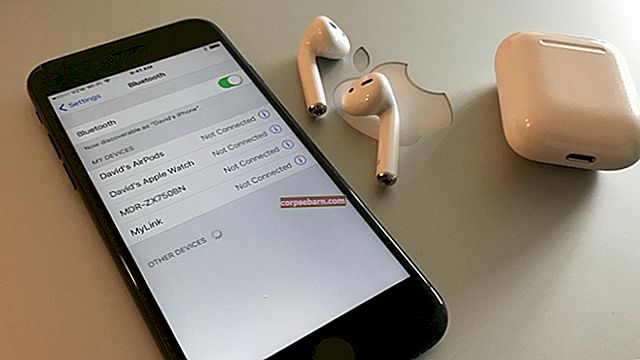Những người sử dụng iPhone 4s thực sự hài lòng với thiết bị này. Giống như trên mọi điện thoại thông minh khác, một số trục trặc có thể xảy ra, từ Wi-Fi và Bluetooth đến các vấn đề về dữ liệu. Trong bài viết này, chúng ta sẽ nói về các sự cố iPhone 4s thường gặp nhất và cách khắc phục chúng.

arstechnica.com
Các sự cố thường gặp của iPhone 4s và giải pháp của chúng
Sự cố Wi-Fi của iPhone 4s
Trên mọi điện thoại thông minh, bao gồm cả iPhone 4s, các vấn đề về Wi-Fi (không thể kết nối với mạng Wi-Fi, kết nối quá chậm, kết nối liên tục bị ngắt, v.v.) là phổ biến nhất. Hãy xem cách khắc phục sự cố này.
Phương pháp 1:
Tắt Wi-Fi rồi bật lại.
Phương pháp 2:
Đi tới Cài đặt, bật Chế độ trên máy bay và tắt nó đi.
Phương pháp 3:
Khởi động lại iPhone 4s của bạn.
Phương pháp 4:
Khởi động lại bộ định tuyến của bạn.
Phương pháp 5:
Đi tới Cài đặt> Wi-Fi, tìm mạng của bạn và nhấp vào (i) bên cạnh mạng đó. Sau đó, nhấp vào Quên thiết bị này và chạm vào Quên. Tìm lại mạng và thử kết nối.
Phương pháp 6:
Cập nhật chương trình cơ sở của bộ định tuyến.
Phương pháp 7:
Đi tới Cài đặt> Quyền riêng tư> Dịch vụ Vị trí và tắt Dịch vụ Hệ thống.
Phương pháp 8:
Đi tới Cài đặt> Chung> Đặt lại và nhấn vào Đặt lại cài đặt mạng.
Phương pháp 9:
Đi tới Cài đặt> Chung> Đặt lại và nhấn vào Đặt lại tất cả cài đặt. Dữ liệu của bạn sẽ không bị xóa.
Phương pháp 10:
Cập nhật iPhone 4s của bạn lên phiên bản iOS mới nhất.
Xem thêm: Cách Khắc Phục Vấn Đề Wifi iPhone 4s Bị Mờ Hoặc Mờ
iPhone 4s sẽ không sạc
Điều này thật khó chịu, nhưng trước khi bạn mang thiết bị của mình đến Apple Store, hãy thử các giải pháp dưới đây.
Phương pháp 1:
Hãy thử một bộ sạc tường khác vì có thể bộ sạc của bạn bị lỗi.
Phương pháp 2:
Thử sạc thiết bị của bạn bằng cách kết nối thiết bị với máy tính bằng cáp USB đi kèm với thiết bị của bạn.
Phương pháp 3:
Khởi động lại iPhone 4s của bạn.
Phương pháp 4:
Dùng tăm để làm sạch bụi bẩn bám trên cổng sạc.
Phương pháp 5:
Sao lưu dữ liệu của bạn. Đi tới Cài đặt> Chung> Đặt lại và nhấn vào Xóa tất cả nội dung và cài đặt. Chờ cho đến khi quá trình này hoàn tất, sau đó làm theo một vài bước đơn giản để thiết lập thiết bị của bạn như mới.
iPhone 4s tiếp tục khởi động lại
Một số người dùng phàn nàn về vấn đề khó chịu này. Dưới đây là các giải pháp tiềm năng.
Phương pháp 1:
Đi tới Cài đặt> Mạng di động, tắt Dữ liệu di động và bật lại.
Phương pháp 2:
Đi tới Cài đặt, bật Chế độ trên máy bay, đợi vài giây và tắt lại.
Phương pháp 3:
Nếu sự cố xảy ra ngay sau khi bạn đã cài đặt một số ứng dụng của bên thứ ba, bạn nên xóa nó. Để làm điều đó, hãy tìm ứng dụng trên Màn hình chính, chạm và giữ biểu tượng của nó, sau đó chạm vào “X” khi nó xuất hiện. Ứng dụng sẽ bị xóa.
Phương pháp 4:
“Kết nối thiết bị của bạn với máy tính, mở phần mềm iTunes và chọn khôi phục từ bản sao lưu cũ.”
Phương pháp 5:
Sao lưu các tệp của bạn. Đi tới Cài đặt> Chung> Đặt lại> Xóa tất cả nội dung và cài đặt. Khi quá trình này hoàn tất, hãy thiết lập iPhone 4s của bạn làm iPhone mới.
iPhone 4s không thể nhận và thực hiện cuộc gọi
Không thể nhận hoặc thực hiện cuộc gọi? Đây là các giải pháp.
Phương pháp 1:
Đảm bảo rằng bạn không ở trong khu vực có tín hiệu kém.
Phương pháp 2:
Nếu bạn đang sử dụng iPhone GMS, hãy mở khóa nó. Điều hướng đến Cài đặt> Điện thoại> Mã PIN của SIM.
Phương pháp 3:
Lắp lại thẻ SIM của bạn.
Phương pháp 4:
Khởi động lại iPhone 4s của bạn.
Phương pháp 5:
Đi tới Cài đặt, bật Chế độ trên máy bay rồi tắt.
Phương pháp 6:
Đi tới Cài đặt, chạm vào Mạng di động, tắt Dữ liệu di động và bật lại.
Phương pháp 7:
Xem bản cập nhật cài đặt nhà cung cấp dịch vụ có khả dụng không. Để làm điều đó, hãy chuyển đến Cài đặt, chạm vào Chung và nhấp vào Giới thiệu.
Phương pháp 8:
Đi tới Cài đặt> Nhà cung cấp dịch vụ, tắt tùy chọn “Tự động” và chọn nhà cung cấp dịch vụ của bạn theo cách thủ công.
Phương pháp 9:
Điều hướng đến Cài đặt> Chung> Đặt lại và nhấn vào Đặt lại cài đặt mạng.
Phương pháp 10:
Điều hướng đến Cài đặt> Chung> Đặt lại và nhấp vào Đặt lại tất cả cài đặt.
vấn đề về loa của iPhone 4s
Để khắc phục sự cố về loa, hãy làm theo các bước bên dưới.
Phương pháp 1:
Gọi điện nhưng sử dụng loa ngoài.
Phương pháp 2:
Khởi động lại thiết bị của bạn.
Phương pháp 3:
“Phát một số bản nhạc trên thiết bị của bạn và cắm và rút tai nghe của bạn nhiều lần.”
Phương pháp 4:
Tắt Bluetooth.
Phương pháp 5:
Sử dụng bàn chải để làm sạch đầu nối sét và loa.
Phương pháp 6:
Đi tới Cài đặt> Chung> Đặt lại và nhấp vào Đặt lại tất cả cài đặt.
Phương pháp 7:
Cập nhật phần mềm iOS trên iPhone 4s của bạn.
Xem thêm: 5 Cách Khắc Phục Vấn Đề Âm Thanh Trên iPhone 4s
Sự cố micrô của iPhone 4s
Khá nhiều người dùng đã báo cáo sự cố với micrô. Mặc dù nghe có vẻ như là sự cố phần cứng, nhưng có một số điều đơn giản bạn có thể làm để khắc phục sự cố.
Phương pháp 1:
Tháo màng bảo vệ.
Phương pháp 2:
“Nếu bạn gặp sự cố với micrô của mình khi đang sử dụng một ứng dụng nhất định, thì bạn nên làm điều này: đi tới Cài đặt, nhấn vào Quyền riêng tư, Micrô. Xem liệu ứng dụng bạn đang sử dụng có quyền được yêu cầu hay không. ”
Phương pháp 3:
Đi tới Cài đặt> Chung> Trợ năng và tắt tính năng Khử tiếng ồn.
Phương pháp 4:
Dùng tăm làm sạch micro để loại bỏ hết bụi bẩn.
Phương pháp 5:
Đi tới Cài đặt> Chung> Đặt lại và nhấp vào Đặt lại tất cả cài đặt.
Phương pháp 6:
Cập nhật phần mềm iOS.
Phương pháp 7:
Nếu không có gì khác hoạt động, có lẽ iPhone 4s của bạn cần một khởi đầu mới. Sao lưu các tệp của bạn. Đi tới Cài đặt> Chung> Đặt lại và nhấn vào Xóa tất cả nội dung và cài đặt. Quá trình này có thể đánh thức một vài phút trở lên và khi hoàn tất, hãy làm theo một vài bước đơn giản trên màn hình và thiết lập thiết bị của bạn như mới.
iPhone 4s hiệu suất chậm
Một số người dùng đã báo cáo rằng thiết bị của họ hoạt động chậm. Đây là cách bạn có thể sửa lỗi này.
Phương pháp 1:
Đi tới Cài đặt> iTunes & App Store và tắt Cập nhật tự động.
Phương pháp 2:
Nhấn vào nút Home hai lần và bạn sẽ thấy các ứng dụng bạn đang sử dụng gần đây. Vuốt sang trái để chuyển qua các ứng dụng và khi bạn tìm thấy ứng dụng mình không cần vào lúc này, hãy vuốt lên để đóng ứng dụng đó.
Phương pháp 3:
Xóa các ứng dụng bạn không sử dụng. Chuyển đến Màn hình chính, chạm vào biểu tượng của ứng dụng bạn muốn xóa và giữ nó, khi ứng dụng lắc lư và khi “X” hiển thị, hãy chạm vào biểu tượng đó và xóa ứng dụng. Không thể xóa các ứng dụng được cài đặt sẵn.
Phương pháp 4:
Khởi động lại thiết bị của bạn để giải phóng bộ nhớ.
Phương pháp 5:
Sao chép nhạc, ảnh và video vào máy tính của bạn và xóa chúng khỏi thiết bị của bạn.
Phương pháp 6:
Sao lưu các tệp của bạn, sau đó đi tới Cài đặt> Chung> Đặt lại và nhấn vào Xóa tất cả nội dung và cài đặt. Khi quá trình hoàn tất, hãy thiết lập iPhone của bạn như một thiết bị mới.
vấn đề về pin iPhone 4s
Trong thế giới điện thoại thông minh, các vấn đề về tuổi thọ pin là khá phổ biến, nhưng có một số điều đơn giản bạn có thể làm để cải thiện thời lượng pin và kéo dài tuổi thọ của pin.
Phương pháp 1:
Đi tới Cài đặt> Quyền riêng tư> Dịch vụ Vị trí và tắt tùy chọn này cho một số ứng dụng.
Phương pháp 2:
Đi tới Cài đặt> Chung và tắt Làm mới ứng dụng nền. Bạn có thể tắt tùy chọn này cho tất cả các ứng dụng hoặc chỉ cho một số ứng dụng.
Phương pháp 3:
Tắt thông báo đẩy cho một số ứng dụng. Để làm điều đó, hãy đi tới Cài đặt> Thông báo.
Phương pháp 4:
Sử dụng Chế độ trên máy bay ở những khu vực có tín hiệu kém.
Phương pháp 5:
Tắt Bluetooth khi không sử dụng.
Phương pháp 6:
Tắt Wi-Fi khi không sử dụng.
Phương pháp 7:
Giảm mức độ sáng.
Phương pháp 8:
Đi tới Cài đặt> Thư, Danh bạ và Lịch, chọn Tìm nạp dữ liệu mới và chọn tùy chọn Đẩy để tắt.
Phương pháp 9:
Đi tới Cài đặt> Chung> Tự động khóa và chọn “1 phút”.
Phương pháp 10:
Điều hướng đến Cài đặt> iTunes & App Store và đặt tùy chọn Cập nhật thành tắt.
Xem thêm: 5 Cách Khắc Phục Thời Lượng Pin Kém Trên iPhone 4s
iPhone 4s Không có vấn đề về SIM
Nếu bạn thấy thông báo "Không có SIM" trên iPhone 4s của mình, hãy thử các giải pháp được liệt kê bên dưới.
Phương pháp 1:
Đi tới Cài đặt, bật Máy bay và sau đó tắt lại.
Phương pháp 2:
Đi tới Cài đặt> Mạng di động, tắt Dữ liệu di động và bật lại.
Phương pháp 3:
Lắp lại thẻ SIM của bạn.
Phương pháp 4:
Xem liệu các bản cập nhật cài đặt của nhà cung cấp dịch vụ có sẵn để tải xuống hay không. Đi tới Cài đặt> Chung> Giới thiệu.
Phương pháp 5:
Khởi động lại iPhone của bạn.
Phương pháp 6:
Điều này đã hiệu quả với nhiều người, vì vậy hãy chắc chắn để thử nó. Điều hướng đến Cài đặt> Chung> Đặt lại và nhấn vào Đặt lại cài đặt mạng.
Phương pháp 7:
Đi tới Cài đặt> Chung> Đặt lại và nhấn vào Đặt lại tất cả cài đặt.
Phương pháp 8:
Nếu có phiên bản iOS mới, hãy tải xuống và cài đặt nó.
Ứng dụng camera bị đóng băng trên iPhone 4s
Một số người dùng báo cáo rằng ứng dụng máy ảnh bị đóng băng. Đây là cách bạn có thể sửa lỗi này.
Phương pháp 1:
Nhấn vào nút Home hai lần, vuốt sang trái để tìm ứng dụng camera, sau đó vuốt lên để đóng.
Phương pháp 2:
Nhiều ứng dụng đang chạy nền có thể gây ra sự cố này. Nhấn vào nút Màn hình chính hai lần, vuốt sang trái để chuyển qua các ứng dụng được sử dụng gần đây và khi bạn tìm thấy ứng dụng mình không cần, hãy vuốt lên để đóng ứng dụng đó. Sau đó, mở ứng dụng máy ảnh.
Phương pháp 3:
Khởi động lại thiết bị của bạn.
Phương pháp 4:
Một ứng dụng bị lỗi có thể gây ra sự cố với các ứng dụng khác và nó cũng có thể làm chậm hiệu suất của thiết bị của bạn. Nếu sự cố xảy ra khi bạn tải xuống ứng dụng của bên thứ ba, hãy xóa ứng dụng đó.
Phương pháp 5:
Đây là một điều rất đơn giản để làm. Đi tới Cài đặt> Chung> Đặt lại và nhấn vào Đặt lại tất cả cài đặt. Các tệp và dữ liệu của bạn sẽ không bị xóa.
Vấn đề dữ liệu iPhone 4s
Có rất nhiều điều đơn giản bạn có thể làm để thoát khỏi vấn đề. Hãy xem cách khắc phục sự cố này.
Phương pháp 1:
Đi tới Cài đặt> Di động, tắt / bật Dữ liệu di động.
Phương pháp 2:
Nhiều người dùng iPhone 4s đã giải quyết vấn đề bằng thủ thuật đơn giản này. Đi tới Cài đặt, bật Chế độ trên máy bay và tắt lại.
Phương pháp 3:
Xem các bản cập nhật cài đặt của nhà cung cấp dịch vụ có khả dụng hay không bằng cách đi tới Cài đặt> Chung> Giới thiệu.
Phương pháp 4:
Như bạn đã biết, khởi động lại đơn giản có thể giải quyết nhiều vấn đề, bao gồm cả vấn đề này. Tắt iPhone của bạn và bật lại.
Phương pháp 5:
Lắp lại thẻ SIM của bạn.
Phương pháp 6:
Đi tới Cài đặt> Chung> Đặt lại và nhấn Đặt lại cài đặt mạng.
Phương pháp 7:
Điều hướng đến Cài đặt> Chung> Đặt lại và nhấn vào Đặt lại tất cả cài đặt.
Phương pháp 8:
Cập nhật iOS.
Xem thêm: 5 Cách Sửa Iphone 4s Đang Tìm Dịch Vụ
Sự cố kết nối Bluetooth của iPhone 4s
Nếu iPhone 4 của bạn không thể ghép nối với một thiết bị Bluetooth khác hoặc nếu kết nối liên tục bị ngắt, thì đây là cách khắc phục.
Phương pháp 1:
Tắt Bluetooth rồi bật lại.
Phương pháp 2:
Đi tới Cài đặt, bật Wi-Fi rồi thử ghép nối lại.
Phương pháp 3:
Đi tới Cài đặt> Bluetooth, chạm vào thiết bị ghép nối Bluetooth, sau đó chạm vào Quên thiết bị này. Sau khi bạn thực hiện việc này, hãy thử ghép nối iPhone 4 với thiết bị Bluetooth.
Phương pháp 4:
Khởi động lại iPhone 4s của bạn.
Phương pháp 5:
Đi tới Cài đặt> Chung> Đặt lại và nhấn vào Đặt lại cài đặt mạng.
Phương pháp 6:
Đi tới Cài đặt> Chung> Đặt lại và nhấn vào Đặt lại tất cả cài đặt.
Phương pháp 7:
Nếu có phiên bản iOS mới, hãy tải xuống và cài đặt nó. Một phiên bản mới khắc phục nhiều sự cố và nó cũng mang lại một số tính năng mới và thú vị.
Phương pháp 8:
Sự khởi đầu mới! Sao lưu dữ liệu của bạn trước. Điều hướng đến Cài đặt> Chung> Đặt lại và nhấn vào Xóa tất cả nội dung và cài đặt. Khi quá trình này hoàn tất, hãy làm theo một vài bước đơn giản và thiết lập iPhone 4s của bạn như một thiết bị mới.
Nguồn hình ảnh: www.pocketgamer.co.uk
![Phải làm gì nếu iPhone của bạn không có âm thanh? [Các bản sửa lỗi đơn giản]](https://img.corpsebarn.com/wp-content/uploads/guides/236/P71FLU3IZIpic.jpg)